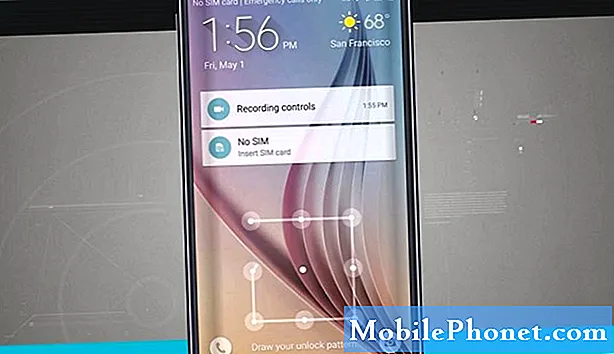
Obsah
- Problém č. 1: Jak opravit chybu 495 na Galaxy S6
- Problém č. 2: S Voice na Galaxy S6 nefunguje správně
- Problém č. 3: Jak opravit nereagující Galaxy S6
- Problém č. 4: Jak odemknout Galaxy S6, pokud nemůžete zadat přístupový kód
- Problém č. 5: Galaxy S6 se zavádí pouze do režimu stahování
- Problém č. 6: Počítač Galaxy 7 není detekován počítačem se systémem Windows 7
- Zapojte se s námi
Problém č. 1: Jak opravit chybu 495 na Galaxy S6
Minulý týden jsem začal mít problémy se službou Google Apps přes Wi-Fi (zejména s obchodem Google Play a YouTube). Po mnoha hodinách telefonování s mým poskytovatelem internetových služeb (Comcast), Google, Samsung a Verizon a obnovení továrního nastavení bylo zjištěno, že došlo k problému s mým telefonem, a byl mi zaslán náhradní telefon. Právě jsem včera dostal svůj nový telefon a obnovil všechna svá data a stáhl všechny své aplikace. Dnes ráno jsem dostal oznámení o provedení aktualizace systému a poté stejný problém začal znovu! Můžu stahovat / aktualizovat aplikace pouze z obchodu Play přes data - Wi-Fi doma nefunguje, ale když jsem je přivedl do kiosku Samsung v Best Buy (po dalším dlouhém telefonickém rozhovoru se společností Samsung), fungovalo to na jejich wi-fi!
Nemohli přijít na to, v čem je problém, protože to tam fungovalo a já jsem již provedl všechny zjevné řešení problémů (vymazat mezipaměť, odebrat účet Google atd.). Všechna ostatní zařízení v mém domácím WiFi se připojují bez problémů. Můj otec má stejný telefon na T-Mobile a nemá doma žádné problémy. Při pokusu o stažení nebo aktualizaci aplikací z Obchodu Play se mi zobrazuje chyba 495 a na YouTube je chyba „připojení k serveru ztraceno, klepnutím to zkuste znovu.“ Prosím pomozte!!! - Chanie
Řešení: Ahoj Chanie. Chyba 495 se může vyskytnout v mobilních datových nebo Wi-Fi připojeních, takže musí být specifická pro stav konkrétní služby nebo aplikace Google. Zatímco někteří uživatelé to dokázali opravit odinstalováním aktualizací nebo odstraněním dat aplikací Google Play Store a Google Services Framework, jiní to provedli změnou nastavení připojení, například zajištěním toho, aby data na pozadí nebyla omezena. Ostatní dokázali problém vyřešit provedením kroků, které jste již udělali, včetně vymazání oddílu mezipaměti a obnovení továrního nastavení.
Protože se zdá, že ve vašem případě nic nefunguje, doporučujeme vám kontaktujte Google přímo, aby vám mohli poskytnout pomoc z první ruky.
Problém č. 2: S Voice na Galaxy S6 nefunguje správně
Po automatické aktualizaci v telefonu se zdá, že S Voice (který pracoval před aktualizací) slyšel můj příkaz, přejde do procesního režimu (kolovrátek) a tiše ukončí. Nezpracoval by žádný normální příkaz.
V části Nastavení> Aplikace> S Voice jsem našel funkci nazvanou Vymazat data. Klikl jsem na tuto funkci a udělala cokoli. Stejně jako mazání souborů cookie v nefunkčních prohlížečích se to zdálo podobné.
Po vymazání mi S Voice odpoví a najde kontakty pro telefonické žádosti, ale nemůže najít jiné aplikace, jako je hudba nebo mapa. Řekni mi, že potřebuji nasměrování na 4300 Park Drive, Melbourne, Florida a to prostě roztočí kolo a pak tiše skončí. Požádejte jej, aby přehrál hudbu, a on odpoví, že v telefonu nemůže najít hudbu. Požádejte jej, aby otevřel hudbu, a otevře se hudební aplikace. Požádejte jej o otevření map a aplikace se otevře. - Mike
Řešení: Ahoj Mike. Laskavě vymažte mezipaměť systému telefonu, abyste zajistili obnovení všech dočasných souborů souvisejících s aplikacemi. U drobných problémů s firmwarem způsobených aplikacemi a aktualizacemi firmwaru je vymazání oddílu mezipaměti často trik. Je to proto, že tento postup doslova odstraní všechny soubory v mezipaměti v oddílu mezipaměti, což přinutí systém vytvořit nové při příštím spuštění.
Tento postup je také velmi užitečný při opravě problémů, jako jsou náhodné restarty, spouštěcí smyčka, zablokování během spouštění a náhodné pozastavení po aktualizaci. Zde je postup, jak vymazat oddíl mezipaměti na S6:
- Vypněte zařízení.
- Stiskněte a podržte současně následující tři tlačítka: Tlačítko zvýšení hlasitosti, tlačítko Domů a tlačítko napájení.
- Když telefon zavibruje, uvolněte vypínač, ale stále stiskněte a podržte tlačítko zvýšení hlasitosti a tlačítko Domů.
- Když se zobrazí obrazovka Obnovení systému Android, uvolněte klávesy Zvýšení hlasitosti a Domů.
- Stisknutím klávesy pro snížení hlasitosti zvýrazněte „vymazat oddíl mezipaměti“.
- Stisknutím tlačítka Napájení vyberte.
- Po dokončení vymazání oddílu mezipaměti se zvýrazní možnost „Restartovat systém nyní“.
- Stisknutím vypínače restartujte zařízení.
Pokud S Voice nadále nefunguje, proveďte prosím obnovení továrního nastavení. Tím zajistíte, že všechny aplikace první strany včetně S Voice budou spuštěny v tovární verzi. Kroky k obnovení továrního nastavení jsou popsány níže:
Problém č. 3: Jak opravit nereagující Galaxy S6
Nabil jsem jednotku, když byla zapnutá, před spaním asi ve 22 hodin. Když jsem se probudil kolem 4:00, stiskl jsem tlačítko Domů, abych viděl čas, ale bohužel to nic neudělalo ani po mnoha pokusech. Poté jsem stiskl tlačítko napájení, takže se buď zapne, nebo vypne, ale nic se nestalo. Mnohokrát jsem to udělal, někdy jsem vydržel několik sekund a stále se nic nestalo.
Obrazovka je vypnutá nebo „černá“, kromě toho, že na okraji noční hodiny ukazují čas „3:09“ a indikátor baterie na 100%. Nezměnilo se to od doby, kdy jsem se na to podíval dnes ráno ve 4 ráno. Dosud stále vykazuje stejná čísla.
Požádal jsem přítele, aby vytočil moje číslo, a mému telefonu se nic nestalo, ale na telefonu mého přítele je slyšet vyzváněcí tón. Po chvíli zpráva v telefonu mého přítele říká „telefon je bezobslužný“.
Co bych měl dělat?
Děkujeme a těšíme se na vaši pomoc v této záležitosti. - Roberto
Řešení: Ahoj Roberto. Pokud je váš S6 zamrzlý nebo nereaguje, zkuste simulovat „vytažení baterie“ stisknutím a podržením tlačítek Napájení a snížení hlasitosti po dobu asi 12 sekund, dokud se nezobrazí režim spouštění údržby. Odtud jednoduše vyberte možnost Vypnout pomocí tlačítek hlasitosti. Váš telefon by se měl restartovat normálně.
Problém č. 4: Jak odemknout Galaxy S6, pokud nemůžete zadat přístupový kód
Moje obrazovka S6 Edge + je rozbitá, přesto se stále rozsvítí. Spodní část dotykové obrazovky nefunguje, takže po zadání hesla nemohu stisknout tlačítko „Enter“. Pokouším se načíst fotografie a kontakty, které bych měl vložit do svého nového telefonu, ale když mi dotyková obrazovka neumožňuje přejít přes uzamčenou obrazovku, nemohu telefon odemknout, abych mohl něco načíst.
Správce zařízení Google Android mi umožňuje pouze zamknout telefon, ale neodemknout jej a z nějakého důvodu není registrován v mém účtu Samsung, nicméně můj starší S5 se na účtu Samsung zobrazuje. Mým novým náhradním telefonem je Poznámka 5. Existuje nějaký jiný způsob, jak mohu telefon na dálku odemknout? Nebo jakékoli jiné zařízení (starší model galaxie), které by dočasně fungovalo jako náhrada v opravně pro přístup k telefonu k odemčení?
Náhradní obrazovka S6 Edge + je sama o sobě více než 200 $ plus práce na její výměně a já si telefon ani nechám, protože je také rozbita celá zadní strana a rám je zdeformovaný. Děkuji mnohokrát. - Cody
Řešení: Ahoj Cody. Funkce zámku obrazovky má jeden účel - pomoci zabezpečit telefon před neoprávněným přístupem. Přestože je zaveden systém pro opětovný přístup k vašemu zařízení, téměř všechny možnosti navrhují úplné resetování, což znamená, že během procesu ztratíte své osobní údaje. Pokud jde o průměrného uživatele, můžete udělat jen hrstku.
Volejte Samsung
První věcí, kterou můžete udělat, je zavolat společnosti Samsung a zkontrolovat, zda vám mohou pomoci odemknout zařízení. Některé regiony mohou tuto službu nabízet, pokud uživatel může prokázat vlastnictví. Mějte na paměti, že standardní zásady společnosti Samsung namísto této služby doporučují úplný reset, ale stále stojí za to to vyzkoušet.
Přihlaste se pomocí účtu Google
Pokud je vaše S6 aktuálně připojena k internetu, což znamená, že je stále připojena Wi-Fi nebo mobilní data, můžete mít štěstí. V době psaní tohoto článku může uživatel nyní znovu získat přístup ke svému telefonu jednoduchým zadáním správných přihlašovacích údajů registrovaného účtu Google.
Pamatujte, že účet Google může být jakýkoli e-mail a nemusí to být nutně účet Gmail.
Problém č. 5: Galaxy S6 se zavádí pouze do režimu stahování
Můj telefon již má problém s nabíjením, kde se kluci v obchodě zmiňují o vyhoření v nabíjecím portu v mém telefonu, takže rychlé nabíjení se občas zapíná a vypíná. Začalo to před 3 týdny až měsíc ... a telefon jsem koupil koncem ledna.
NYNÍ hlavním problémem je, když jsem se dnes ráno probudil, viděl jsem tovární režim a můj telefon ve stavu stahování. Rychle to zkoumám, abych zjistil, jak a proč se to k čertu děje, a viděl jsem stisknout všechny klávesy dohromady, abych se dostal ven ... udělal jsem to, ale nevím, proč se můj telefon dostal do továrního režimu.
Resetování ROM nebo co to je ... jak se to stane, když jsem svému telefonu nepřikázal, aby to udělal. Všechno, co jsem udělal, bylo, že jsem ho včera v noci připojil k nabíjení a znovu si všiml, že nabíjecí port telefonu je vadný. V tomto okamžiku to tedy bylo pomalé nabíjení….
Jaký je problém za tím, že můj telefon najednou přejde do továrního režimu, režimu stahování, režimu resetování, ať už jej zvolíte jakkoli, a stane se to znovu? - Kathy-ann
Řešení: Ahoj Kathy-Ann. Důvodem problému může být špatný port USB. Režim stahování se obvykle spouští stisknutím pravé kombinace hardwarových tlačítek. Někdy se může spustit, pokud si váš telefon myslí, že jej vložíte do počítače. Ve vašem případě může špatný port USB odesílat konfliktní signály do operačního systému, které mohou být interpretovány zařízením jako pokus o spuštění v režimu Odin nebo Download. Nefunkční port USB může nyní nepřetržitě odesílat tyto signály, že i když můžete telefon zavést v normálním režimu, nakonec se po nějaké době spustí zpět do režimu stahování.
Jediná věc, kterou můžete na svém konci udělat, je zjistit, zda můžete zavést S6 zpět do normálního bootování pomocí simulace „vytažení baterie“, s výše popsanými kroky. Pokud to nebude fungovat, zkuste obnovit tovární nastavení pomocí následujících kroků:
- Vypněte Samsung Galaxy S6 Edge.
- Stiskněte a podržte současně klávesy pro zvýšení hlasitosti, Domů a Napájení.
- Když se zařízení zapne a zobrazí se „Zapnout logo“, uvolněte všechny klávesy a na obrazovce se zobrazí ikona Android.
- Počkejte, až se po přibližně 30 sekundách zobrazí obrazovka pro obnovení systému Android.
- Pomocí klávesy Snížit hlasitost zvýrazněte možnost „vymazat data / obnovit tovární nastavení“ a vyberte ji stisknutím vypínače.
- Stiskněte znovu tlačítko snížení hlasitosti, dokud se nezvýrazní možnost „Ano - odstranit všechna uživatelská data“, a poté ji vyberte stisknutím vypínače.
- Po dokončení resetování zvýrazněte možnost „Restartovat systém nyní“ a stisknutím tlačítka Napájení restartujte telefon.
Pokud tento postup nefunguje, doporučujeme nechat opravit port USB nebo vyměnit telefon.
Problém č. 6: Počítač Galaxy 7 není detekován počítačem se systémem Windows 7
Můj telefon se již nemůže připojit k počítači se systémem Windows 7 a přenášet soubory. Mezi tyto dva kabely zapojím originální kabel USB, potom přejedu prstem dolů a klepnutím na „Připojeno pro nabíjení“ zobrazím další možnosti USB. Klepněte na „Přenos mediálních souborů“. Okno se okamžitě zavře bez indikace změny připojení. Když znovu přejedu prstem dolů, obdélník s nápisem „Připojeno k nabíjení“ je pryč a nemohu přijít na jiný způsob přístupu k možnostem připojení. Můj počítač nerozpoznal připojení k telefonu.
Pokusil jsem se restartovat telefon, restartovat počítač, aktualizovat ovladače v počítači, použít jiný port USB v počítači a zavřít všechny aplikace v telefonu. Stalo se to po rostoucí rychlosti, s níž se můj telefon rozhodne zpomalit nabíjení, když mám původní nabíječku zapojenou do zásuvky. - Eriku
Řešení: Ahoj Eriku. Dochází k tomuto problému také při připojení S6 k jinému počítači, nejlépe k počítači, ke kterému jste se dosud nepřipojili? Pokud ano, problém musí být specifický pro telefon. Ujistěte se, že v telefonu provedete obnovení továrního nastavení, abyste se ujistili, že nejde o závadu firmwaru, která by mu bránila ve správném připojení k systému Windows.
Pokud se váš telefon dobře připojí k jinému počítači, znamená to, že musí existovat problém s počítačem nebo jeho ovladači. Když je vaše S6 připojena k USB kabelu, přejděte do Správce zařízení, vyhledejte svůj telefon Android, klikněte pravým tlačítkem na zařízení a vyberte Odinstalovat. Poté odpojte S6 od počítače, restartujte obě zařízení a znovu je připojte.
Pokud tento postup nic nezmění, vraťte se zpět do Správce zařízení, klikněte na řadiče sběrnice Universal Serial Bus a odinstalujte všechny zobrazené položky. Poté odpojte S6 od počítače znovu, restartujte obě zařízení a poté je připojte zpět. To přinutí počítač poté detekovat nový hardware.
Zapojte se s námi
Pokud jste jedním z uživatelů, kteří narazili na problém s vaším zařízením, dejte nám vědět. Nabízíme řešení problémů souvisejících se systémem Android zdarma, takže pokud máte problém se zařízením Android, jednoduše vyplňte krátký dotazník v tento odkaz a pokusíme se zveřejnit naše odpovědi v následujících příspěvcích. Nemůžeme zaručit rychlou odpověď, takže pokud je váš problém časově citlivý, vyhledejte jiný způsob, jak problém vyřešit.
Pokud shledáte tento příspěvek užitečným, pomozte nám tím, že ho rozšíříte mezi své přátele. TheDroidGuy má také přítomnost na sociálních sítích, takže možná budete chtít komunikovat s naší komunitou na našich stránkách na Facebooku a Google+.


